iOS 16: リマインダーアプリの最高の新機能
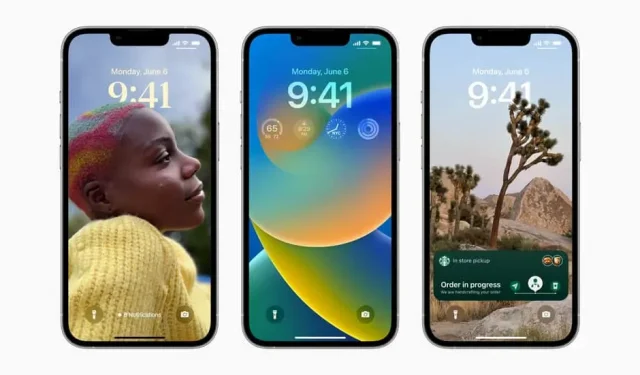
リマインダー アプリは iOS 16 から大幅に改善されました。新機能のいくつかは非常に興味深く、日常生活に役立ちます。プレゼンテーション。
Apple Notes はほとんどの iPhone ユーザーにとってデフォルトのメモアプリになっていますが、リマインダー アプリは見落とされがちです。ただし、リマインダーは近年、特にグループ、自然言語、スマート リストなどで大きく進化しました。iOS 16 では、クパチーノに本拠を置く同社は、リマインダーをさらに使いやすくし、いくつかの小さなバグを修正し、よく使われる機能をよりアクセスしやすくするために、これらの機能を構築しています。
ピンリスト
リマインダーを定期的に使用している場合、作成したリストを見つけるのが難しい場合があります。新しいバージョンの iOS 16 では、任意のリストをリストの先頭 (通常はデフォルトのカテゴリが配置される位置) に固定できます。リストを右にスワイプし、「ピン留め」をタップして画面の上部に追加します。[編集] セクションに移動して、頻繁に使用しないリストを削除してスペースを節約することもできます。
完了したすべてのタスクをスマートリストで表示
「Completed」という新しいスマート リストが追加されました。これは画面の上部にあり、すべてのリストから完了したすべてのタスクを集約します。
メモにリッチテキストを使用する
リマインダーのメモセクションにリッチテキストが追加されました。つまり、テキストを太字、下線、または取り消し線にすぐに変更できます。メモにマーカーを作成することもできます。
テンプレートを保存して再利用する
Notion などのアプリ用のテンプレートがオンラインでたくさん見つかります。リマインダー リストでも同様のことができるようになりました。リストを作成するときに、そこからテンプレートを作成できます。この機能を使用すると、この構成をさまざまなルーチンに再利用したり、単一のリンクからテンプレートを公開したりすることができます。メニューボタンを押して、「テンプレートとして保存」を選択します。
朝、昼、夕方の予定を整理しましょう
新しいバージョンのリマインダーでは、タスクを日付と時刻で区切ることができます。したがって、「今日」リストを開くと、「午前」、「午後」、「夕方」というさまざまなセクションが表示されます。スケジュールされたリストでは、タスクを日と月ごとに分割して、長期的な計画を立てることができます。
今日のアイテムをバッジに含める
リマインダー アプリには、設定のエントリを通じて Apple ブランドが制御する機能があります。デフォルトでは、リマインダーには通知バッジの数に今日期限の項目は含まれません。これは、Apple の見解では、これらのタスクは「期限を過ぎている」ためです。しかし、To Do リスト アプリを使用している場合、このカウンターがないと生産性が妨げられる可能性があります。この問題は、[設定] > [リマインダー] > [今日をオンにする] に移動することで修正できるようになりました。



コメントを残す